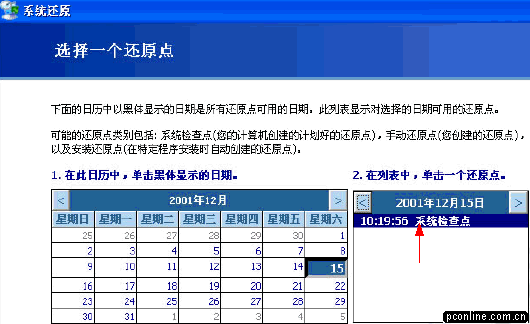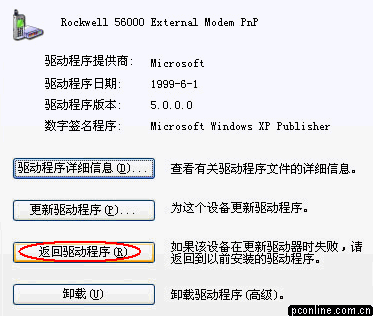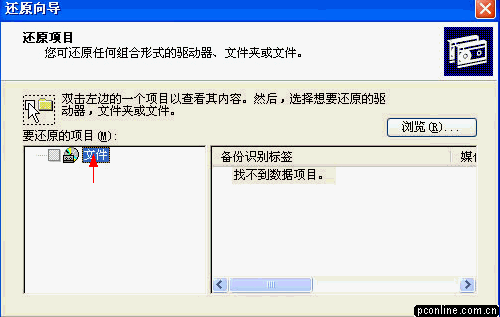Windows XP提供了许多恢复系统的方法,包括上文提到的“系统还原”、使用紧急恢复盘及备份功能等,当然还有我们熟悉的“安全模式”等方法。
1、系统还原法
我们上面提到了系统还原的作用和创建系统还原点的方法,当系统出现问题时可以使用系统还原将系统还原到以前没有问题时的状态,方法是:
打开“开始”菜单,选择“程序”-->“附件”-->“系统工具”-->“系统还原”命令,打开系统还原向导,然后选择“恢复我的计算机到一个较早的时间”,单击“下一步”按钮,选择好系统还原点,单击“下一步”即可进行系统还原。
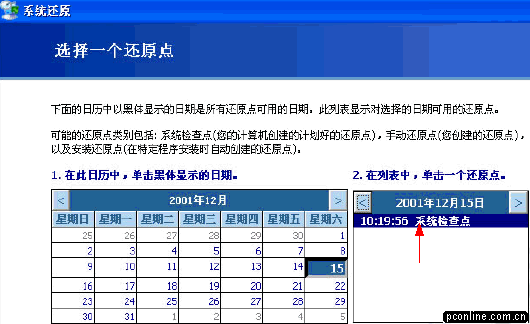
注意:虽然系统还原支持在“安全模式”下使用,但是计算机运行在安全模式下,“系统还原”不创建任何还原点。因此,当计算机运行在安全模式下时,无法撤销所执行的还原操作。
2、还原驱动程序
如果你在安装或者更新了驱动程序后,发现硬件不能正常工作了,你可以使用驱动程序的还原功能。方法是:
在设备管理器中,选择你要恢复驱动程序的硬件,双击它打开“属性”窗口,选择“驱动程序”标签,然后选择“返回驱动程序”按钮。
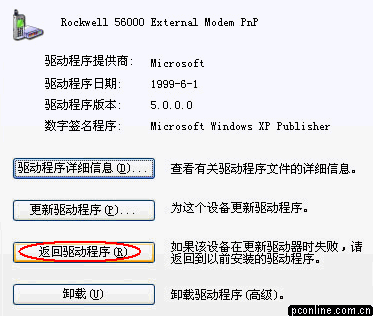
3、使用“安全模式”
如果计算机不能正常启动,可以使用“安全模式”或者其它启动选项来启动计算机,成功后我们就可以更改一些配置来排除系统故障,比如可以使用上面所说的“系统还原”、“返回驱动程序”及使用备份文件来恢复系统。
用户要使用“安全模式”或者其它启动选项启动计算机,在启动菜单出现时按下F8键,然后使用方向键选择要使用启动选项后按回车键即可。下面列出了Windows XP的高级启动选项的说明:
基本安全模式:仅使用最基本的系统模块和驱动程序启动Windows XP,不加载网络支持,加载的驱动程序和模块用于鼠标、监视器、键盘、存储器、基本的视频和默认的系统服务,在安全模式下也可以启用启动日志。
带网络连接的安全模式:仅使用基本的系统模块和驱动程序启动Windows XP,并且加载了网络支持,但不支持PCMCIA网络,带网络连接的安全模式也可以启用启动日志。
启用启动日志模式:生成正在加载的驱动程序和服务的启动日志文件,该日志文件命名为Ntbtlog.txt,被保存在系统的根目录下。
启用VGA模式:使用基本的VGA(视频)驱动程序启动Windows XP,如果导致Windows XP不能正常启动的原因是安装了新的视频卡驱动程序,那么使用该模式非常有用,其它的安全模式也只使用基本的视频驱动程序。
最后一次正确的配置:使用Windows XP在最后一次关机是保存的设置(注册信息)来启动Windows XP,仅在配置错误时使用,不能解决由于驱动程序或文件破坏或丢失而引起的问题,当用户选择“最后一次正确的配置”选项后,则在最后一次正确的配置之后所做的修改和系统配置将丢失。
目录服务恢复模式:恢复域控制器的活动目录信息,改选项只用于Windows XP域控制器,不能用于Windows XP Professional或者成员服务器。
调试模式:启动Windows XP时,通过串行电缆将调试信息发送到另一台计算机上,以便用户解决问题。
4、使用紧急恢复盘修复系统
如果“安全模式”和其它启动选项都不能成功启动Windows XP,我们可以考虑使用故障恢复控制台,要使用恢复控制台,请使用CD驱动程序中操作系统的安装CD重新启动计算机。当在文本模式设置过程中出现提示时,按R启动恢复控制台,按C键选择“恢复控制台”选项,如果系统安装了多操作系统,选择要恢复的那个系统,然后根据提示,输入管理员密码,并在系统提示符后输入系统所支持的操作命令,从恢复控制台中,可以访问计算机上的驱动程序,然后可以进行以下更改,以便启动计算机:启用或禁用设备驱动程序或服务;从操作系统的安装CD中复制文件,或从其他可移动媒体中复制文件,例如可以复制已经删除的重要文件;创建新的引导扇区和新的主引导记录(MBR),如果从现有扇区启动存在问题,则可能需要执行此操作。故障恢复控制台可用于Windows XP的所有版本。
5、自动系统故障恢复
常规情况下应该创建自动系统恢复(ASR)集(就是我们上面所说的通过创建紧急恢复盘来备份的系统文件),作为系统出现故障时整个系统恢复方案的一部分。ASR应该是系统恢复的最后手段,只在您已经用尽其他选项(如安全模式启动和最后一次正确的配置)之后才使用,当在设置文本模式部分中出现提示时,您可以通过按F2访问还原部分。ASR将读取其创建的文件中的磁盘配置,并将还原启动计算机所需的全部磁盘签名、卷和最少量的磁盘分区(ASR将试图还原全部磁盘配置,但在某些情况下,ASR不可能还原全部磁盘配置),然后,ASR安装 Windows简装版,并使用ASR向导创建的备份自动启动还原。
6、还原常规数据
当Windows XP出现数据破坏时,用户可以使用“备份”工具的还原向导,还原整个系统或还原被破坏的数据。要还原常规数据,可打开“备份”工具窗口的“欢迎”标签,然后单击“还原”按钮,进入“还原向导”对话框,单击“下一步”按钮,打开“还原项目”对话框,选择还原文件或还原设备之后,单击“下一步”按钮继续向导即可。
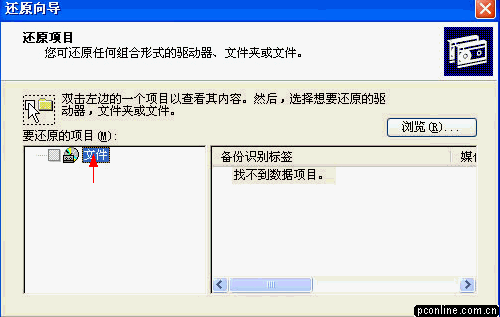
如果你用完了上述的方法后,系统还是不能恢复正常,那么俺就没有办法了,不过微软还提供了另一种非常简单有效方法——重装系统,哈哈。 |